Jak łatwo usunąć znaczek sprzedaży w swoim sklepie WooCommerce? (z wideo)
Opublikowany: 2019-09-11
Ostatnia aktualizacja - 24 lutego 2020 r.
Kiedy oferujesz zniżki w swoim sklepie WooCommerce, odznaka Sprzedaż jest automatycznie dodawana do produktów. Chociaż może to przyciągnąć uwagę potencjalnych klientów do produktu, mogą wystąpić sytuacje, w których chcesz od razu zaoferować przeceniony produkt bez przyciągania uwagi użytkownika. Niektórzy właściciele sklepów chcieliby również dostosować odznakę sprzedaży na podstawie swoich wymagań. Mogą dostosować plakietkę, aby była bardziej atrakcyjna, zmienić tekst i kolor itd.
W tym artykule zobaczymy, jak łatwo usunąć odznakę sprzedaży w swoim sklepie WooCommerce. Przyjrzymy się również sposobom dostosowania plakietki wyprzedaży.
Usuwanie plakietki sprzedaży WooCommerce
Odznakę sprzedaży WooCommerce możesz usunąć na dwa proste sposoby:
- Fragment kodu
- CSS
Wyżej wymienione metody mogą zostać zastąpione przez niektóre motywy. Dzięki temu możesz samodzielnie przetestować i zastosować pożądaną metodę.
1. Korzystanie z fragmentu kodu
Poniżej znajduje się zrzut ekranu przedstawiający domyślnie plakietki sprzedaży produktów na stronie sklepu.
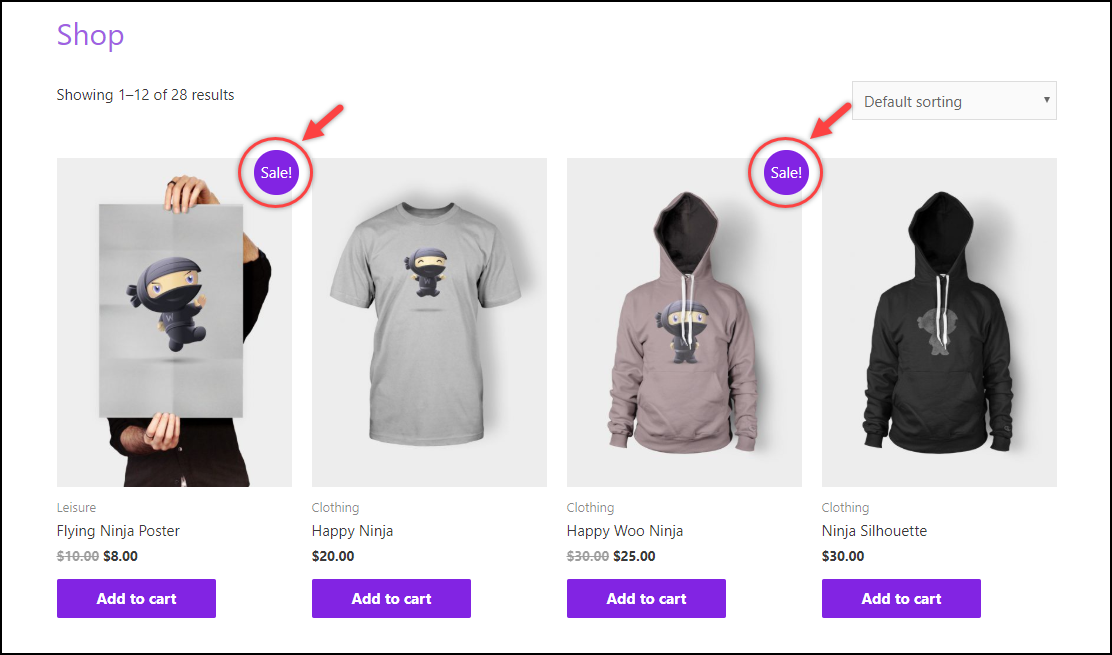
Dodaj poniższy fragment kodu w pliku functions.php aktywowanego motywu witryny. Fragment kodu ma zastosowanie zarówno do strony sklepu, jak i poszczególnych stron produktów.
add_filter('woocommerce_sale_flash', 'lw_hide_sale_flash');
funkcja lw_hide_sale_flash()
{
zwróć fałsz;
}Wskazówka: Przeczytaj nasz artykuł na blogu, aby dowiedzieć się, jak zaktualizować fragment kodu do pliku functions.php.
Poniższy zrzut ekranu pokazuje stronę sklepu bez odznak sprzedaży WooCommerce. Możesz zauważyć, że cena sprzedaży jest nadal stosowana.
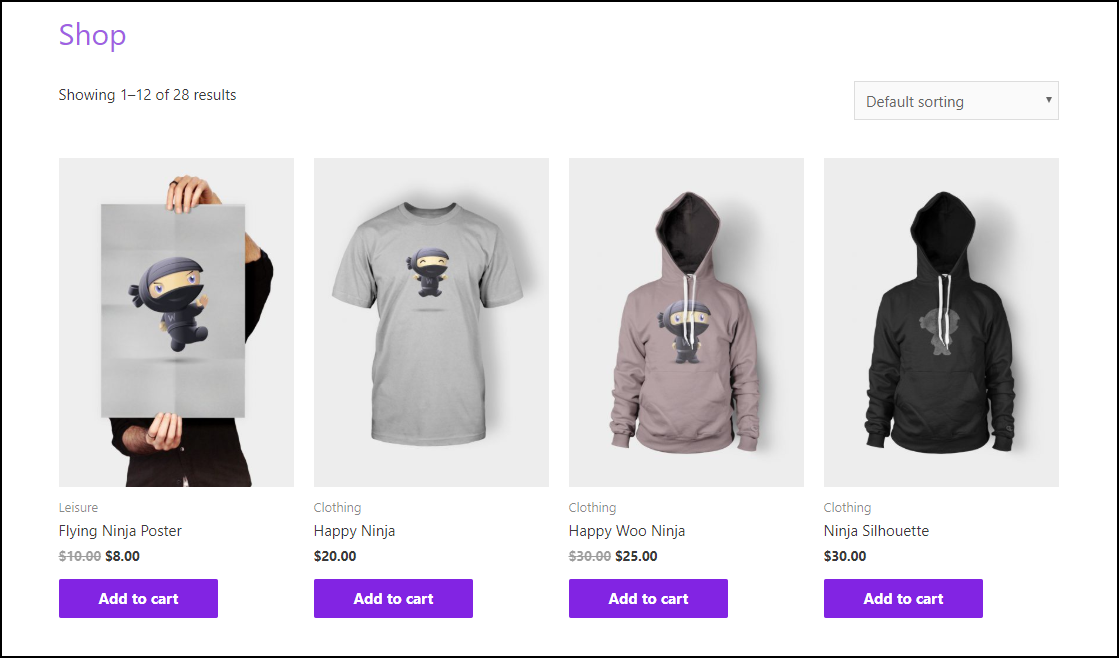
2. Korzystanie z CSS
Możesz dodać fragment kodu CSS za pomocą narzędzia WordPress Customizer. Otwórz Customizer i kliknij Dodatkowy CSS , jak pokazano na zrzucie ekranu poniżej. Możesz również zauważyć plakietki sprzedażowe widoczne przy produktach.
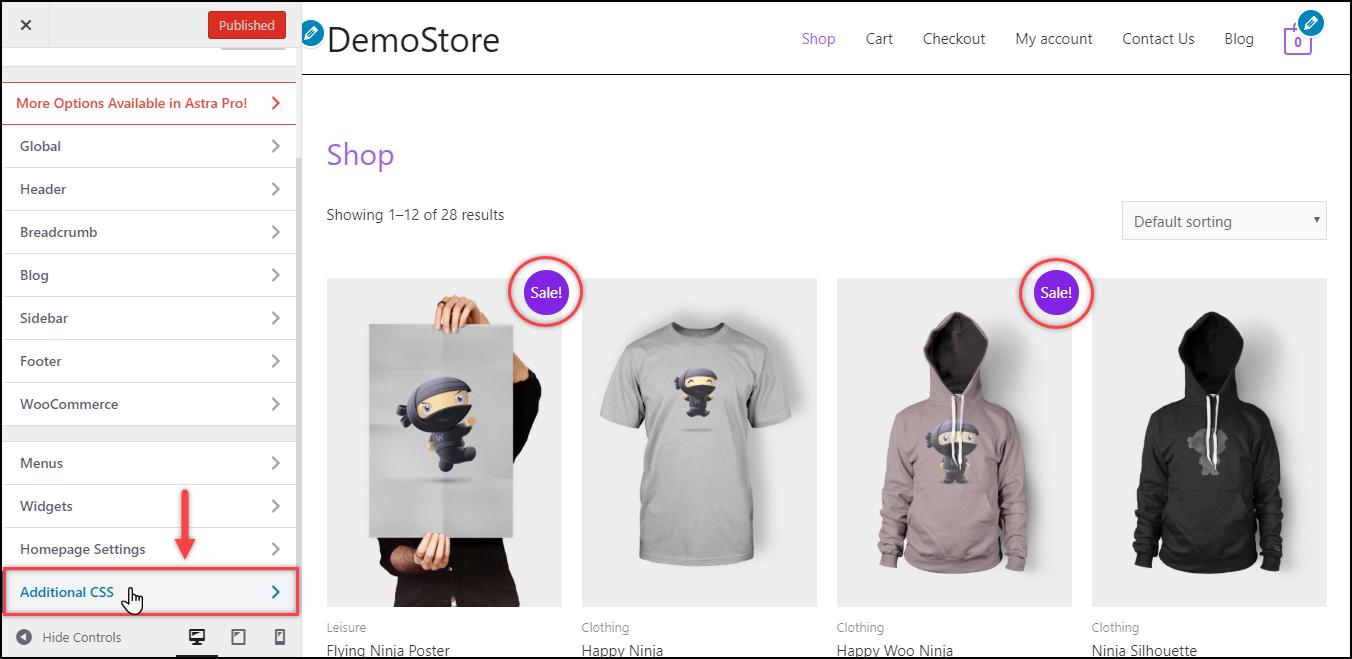
Dodaj poniższy fragment do witryny.
.woocommerce span.onsale{
Nie wyświetla się;
}WordPress wyświetli podgląd zaktualizowanych zmian. Odznaka sprzedaży będzie teraz ukryta na stronach sklepu i produktów. Możesz kliknąć przycisk Opublikuj , aby zapisać zmiany. Poniższy zrzut ekranu pokazuje, jak należy dodać CSS i zaktualizowaną zmianę. tj. Usunięto znaczek sprzedaży.
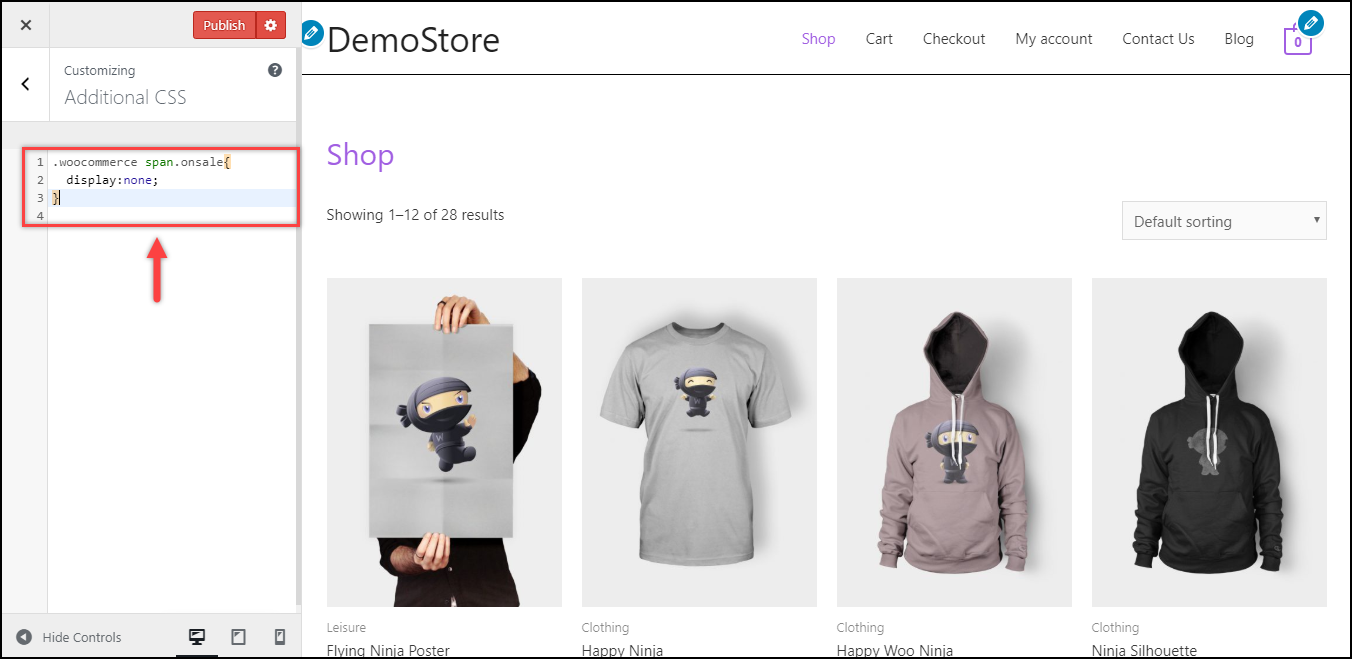
Dostosowywanie plakietki sprzedaży WooCommerce
Zamiast całkowicie usuwać plakietkę Sprzedaż, możesz ją dostosować. Możesz zmienić tekst, kolor, pozycję, dodać obraz, zaplanować, zautomatyzować i zrobić wiele więcej. Przyjrzymy się niektórym dostosowaniom, które można wprowadzić za pomocą fragmentów kodu oraz wtyczek.
1. Korzystanie z fragmentów kodu
Przyjrzymy się podstawowym fragmentom kodu, które pomogą Ci dostosować odznakę sprzedaży na różne sposoby.
1) Zmiana tekstu plakietki sprzedaży
Zmieńmy tekst plakietki Wyprzedaż z domyślnego „Wyprzedaż” na „Oferuj zniżkę”. Aby to zrobić, dodaj poniższy fragment kodu w pliku functions.php aktywowanego motywu witryny.
add_filter( 'woocommerce_sale_flash', 'lw_replace_sale_text' );
funkcja lw_replace_sale_text( $html) {
return str_replace( __( 'Wyprzedaż!', 'woocommerce' ), __( 'Oferta zniżkowa', 'woocommerce' ), $html );
}W powyższym fragmencie kodu możesz zastąpić tekst „Oferta rabatu” żądanym tekstem.
Poniższy zrzut ekranu pokazuje, jak wyświetlany jest zaktualizowany tekst plakietki sprzedaży.

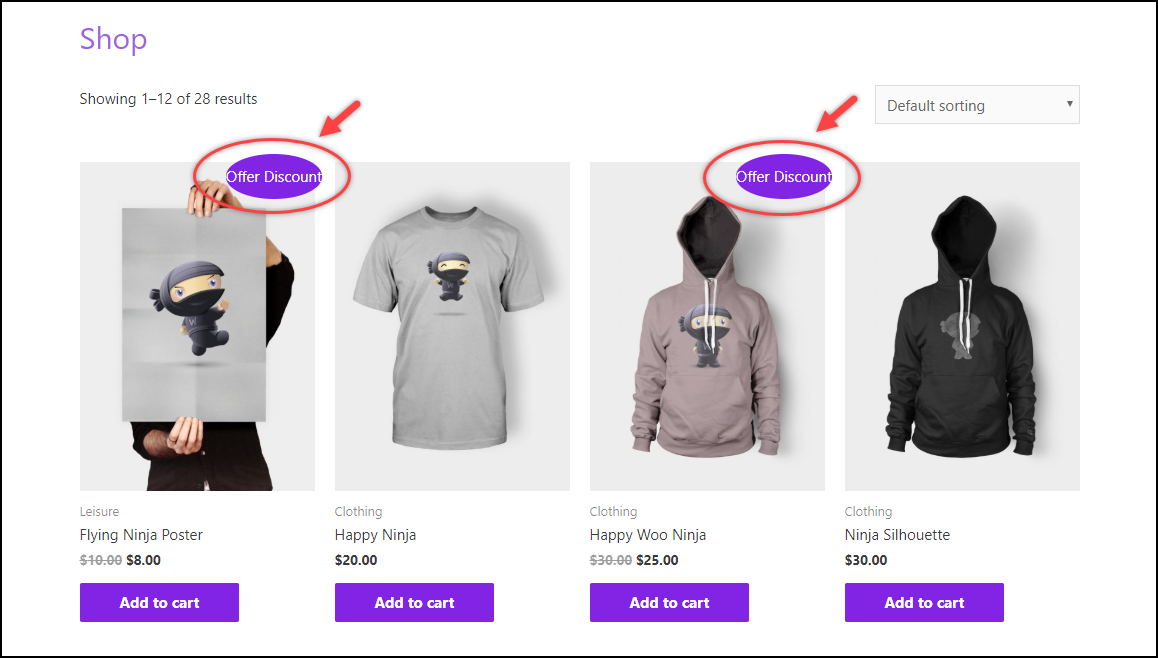
2) Zastąpienie tekstu plakietki sprzedaży obrazem
Możesz dodać obraz zamiast domyślnego tekstu. Ponownie musisz dodać poniższy fragment kodu do pliku functions.php aktywowanego motywu witryny.
add_filter('woocommerce_sale_flash', 'lw_custom_sales_badge');
funkcja lw_custom_sales_badge() {
$img = '<img width="100px" height="100px" src="http://demostore.com/wp-content/uploads/2019/02/Sale-Red-Tag.png"></img> ';
zwróć $img;
}Korzystając z powyższego fragmentu kodu, nie zapomnij zastąpić wartości adresu URL w atrybucie src tagu <img> .
Poniższy zrzut ekranu pokazuje niestandardowy obraz dodany zamiast plakietki sprzedaży. Należy pamiętać, że pozycja obrazu może się różnić w innych motywach.
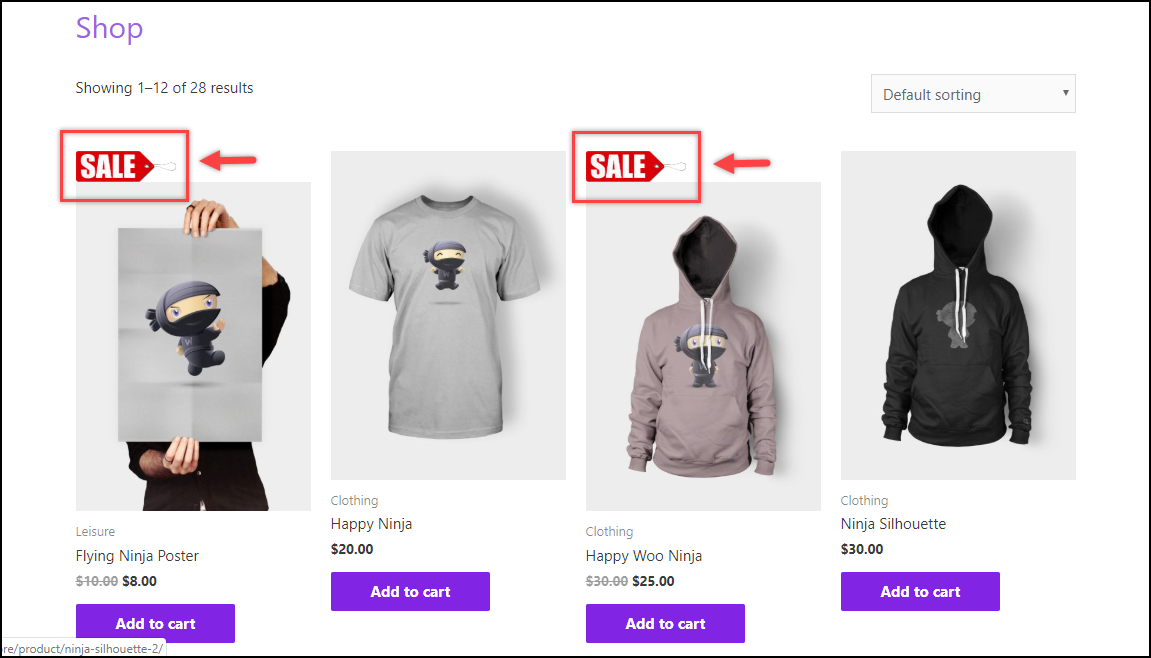
2. Korzystanie z wtyczek
Na rynku dostępnych jest kilka wtyczek, które nie tylko zmieniają tekst i kolor plakietki sprzedaży WooCommerce. Wtyczki zapewniają większą kontrolę i pozwalają dostosować różne aspekty plakietki sprzedaży.
Niektóre z najlepszych wtyczek do zarządzania odznakami WooCommerce to:
- YITH Badge Management Plugin – Ta wtyczka pozwala dostosować tekst, kolor, wygląd i położenie. Wtyczka ma również automatyczne przypisywanie odznak na podstawie kategorii, predefiniowanych projektów odznak i łatwego zarządzania wszystkimi odznakami.
- Zaawansowane etykiety produktów WooCommerce – Możesz nanosić plakietki zarówno na osobę, jak i na zestaw produktów. Obliczy również zniżkę procentową i pokaże obniżoną kwotę na plakietce. Istnieje kilka warunków, takich jak rodzaj produktu, cena sprzedaży, stan magazynowy itp., za pomocą których można skonfigurować etykiety.
- Woo Badge Manager – Możesz tworzyć atrakcyjne projekty za pomocą tekstu, obrazów i ikon. Posiada również licznik czasu sprzedaży, datę wygaśnięcia odznaki i ponad 60 wzorów odznak, które rozpieszczają Cię wieloma opcjami.
- Zarządzanie odznakami produktów WooCommerce – Możesz ustawić odznaki dla poszczególnych produktów, kategorii lub ogólną odznakę dla wszystkich produktów. Ma wiele wbudowanych odznak do wyboru, pozwala na ustawienie odznaki, kontrolowanie przezroczystości, wypełnienia i promienia odznaki.
- Wtyczka WordPress WooCommerce Badge Manager – Ustaw odznaki dla poszczególnych produktów, a także na podstawie kategorii produktów. Automatycznie przypisze również plakietkę „Nowy” do wszystkich nowych produktów w Twoim sklepie.
- Zarządzanie odznaką dla WooCommerce – Ta wtyczka również pomaga w dostosowywaniu tekstu, koloru i pozycji odznaki. Możesz tworzyć zestawy, a także przypisywać odznaki do kategorii produktów. Możesz użyć wbudowanych obrazów lub przesłać własny obraz. Pozwala także ustawić okres ważności, zmienić wypełnienie, kolor tła, a nawet ukryć znaczek sprzedaży WooCommerce.
Aby zrozumieć więcej funkcji każdej z powyższych wtyczek, przeczytaj nasz artykuł na blogu. PS, w artykule omówiliśmy również niektóre z najlepszych praktyk dotyczących używania odznak produktów. Nie przegap!
Jeśli wolisz zrozumieć, korzystając z samouczka wideo, obejrzyj poniższy film.
Możesz także obejrzeć film, aby sprawdzić najlepsze wtyczki do zarządzania plakietką. Niektóre wtyczki mogą zostać dodane lub usunięte z powyższej listy wtyczek w filmie.
Wniosek
Plakietki sprzedażowe to świetny sposób na przyciągnięcie uwagi klientów i zwiększenie sprzedaży w Twoim sklepie WooCommerce. Chociaż może to działać dobrze dla niektórych właścicieli sklepów, niektórzy mogą uznać to za niepotrzebne. Omówiliśmy sposoby usunięcia plakietki sprzedaży WooCommerce za pomocą fragmentu kodu i CSS. Omówiono także sposoby dostosowywania odznak sprzedaży w postaci fragmentu kodu i wtyczek.
Niektóre fragmenty kodu są zastępowane przez motywy. Dlatego lepiej je przetestować i wykorzystać. Chociaż przetestowaliśmy wszystkie fragmenty kodu i działają dobrze z naszym motywem. Jeśli szukasz większej personalizacji, zawsze są wtyczki!
Możesz zapoznać się z artykułami na blogu dotyczącymi podstaw WordPress, zabezpieczeń i wydajności WordPress lub dostosowań WooCommerce, aby dowiedzieć się o różnych aspektach WordPress i WooCommerce.
Lub kontynuuj odkrywanie LearnWoo, aby znaleźć więcej niesamowitych artykułów.
